Como usar o DNS do Google
Descubra as vantagens e desvantagens do serviço de DNS público do Google, e como fazer para utilizá-lo no Windows, macOS ou celular
Descubra as vantagens e desvantagens do serviço de DNS público do Google, e como fazer para utilizá-lo no Windows, macOS ou celular
O Google possui seu próprio servidor DNS público, um serviço que se encarrega de conectar você a todos os sites da internet, sem precisar digitar uma série de endereços IP. E configurá-lo é bastante simples. Veja como e quais são as vantagens de mudar seu DNS.
Tempo necessário: 5 minutos
O procedimento no Windows 10 e 11 é bem semelhante e sem muita burocracia. Veja o passo a passo a seguir.
Primeiramente, abra o Menu Iniciar e clique em “Configurações” — identificado pelo símbolo da engrenagem;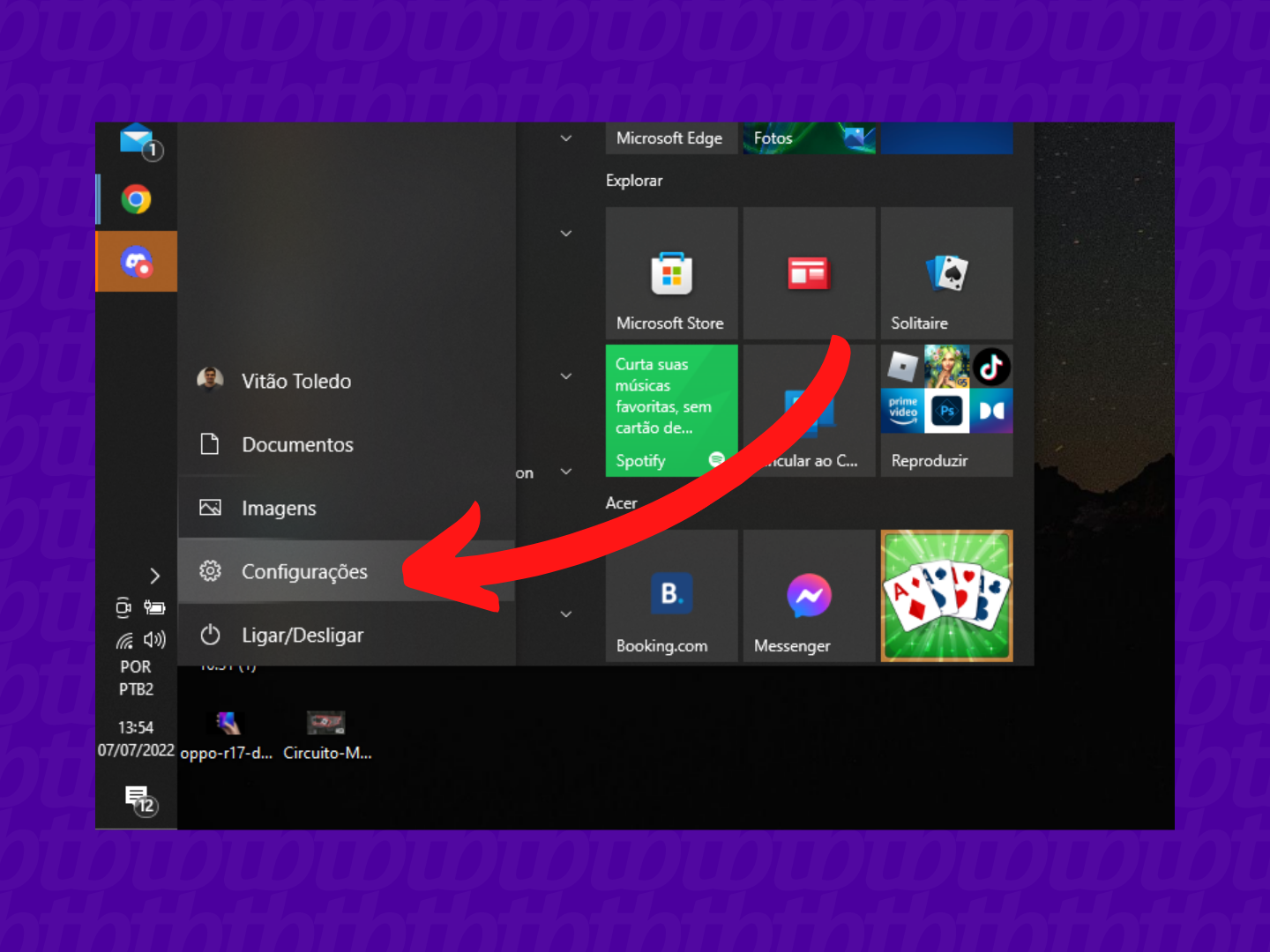
Clique em “Rede e Internet” e clique em “Alterar opções de adaptador“;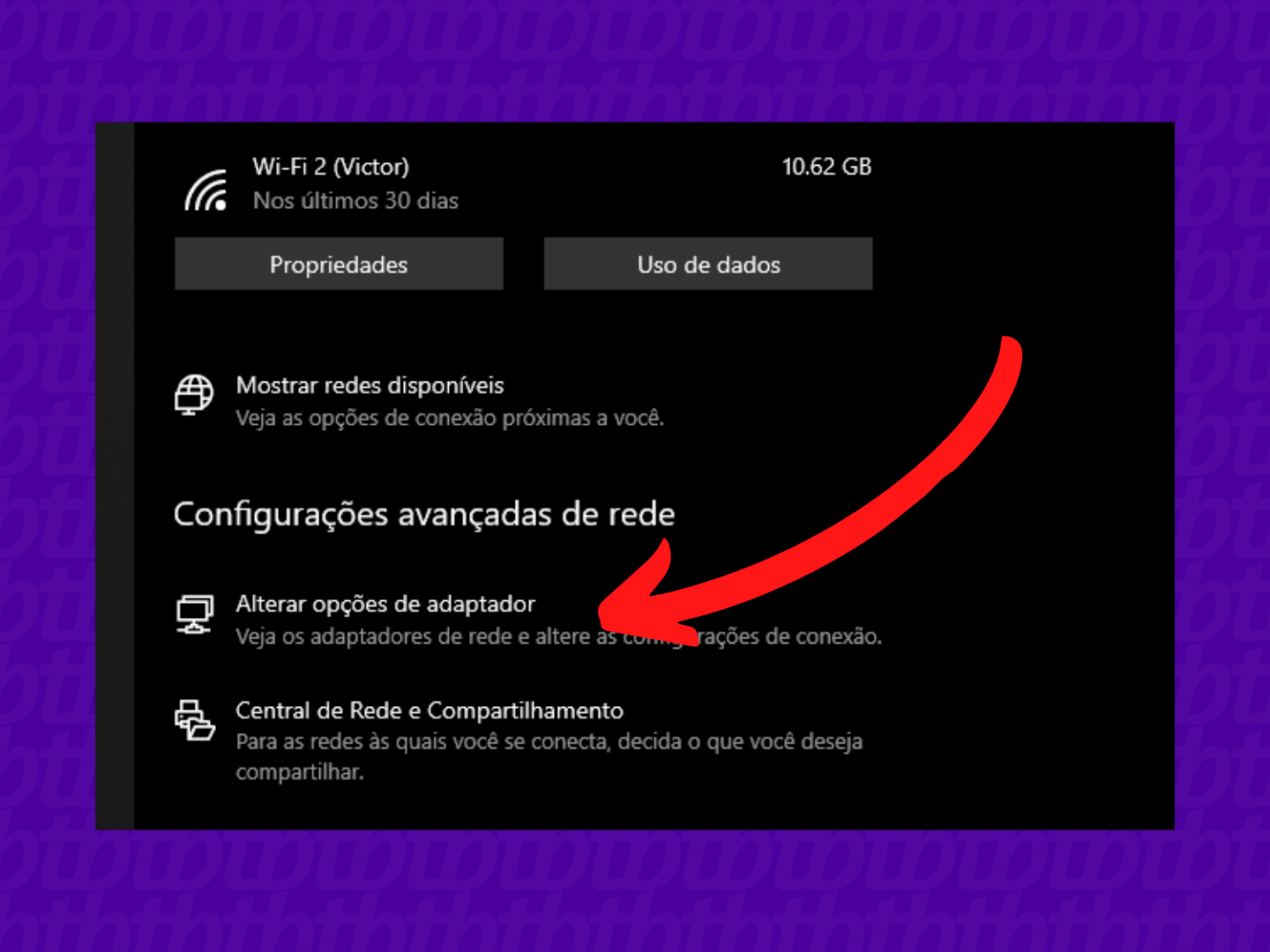
Clique com o botão direito do mouse na sua conexão de internet ativa e selecione “Propriedades” — o Windows pode pedir a senha de administrador;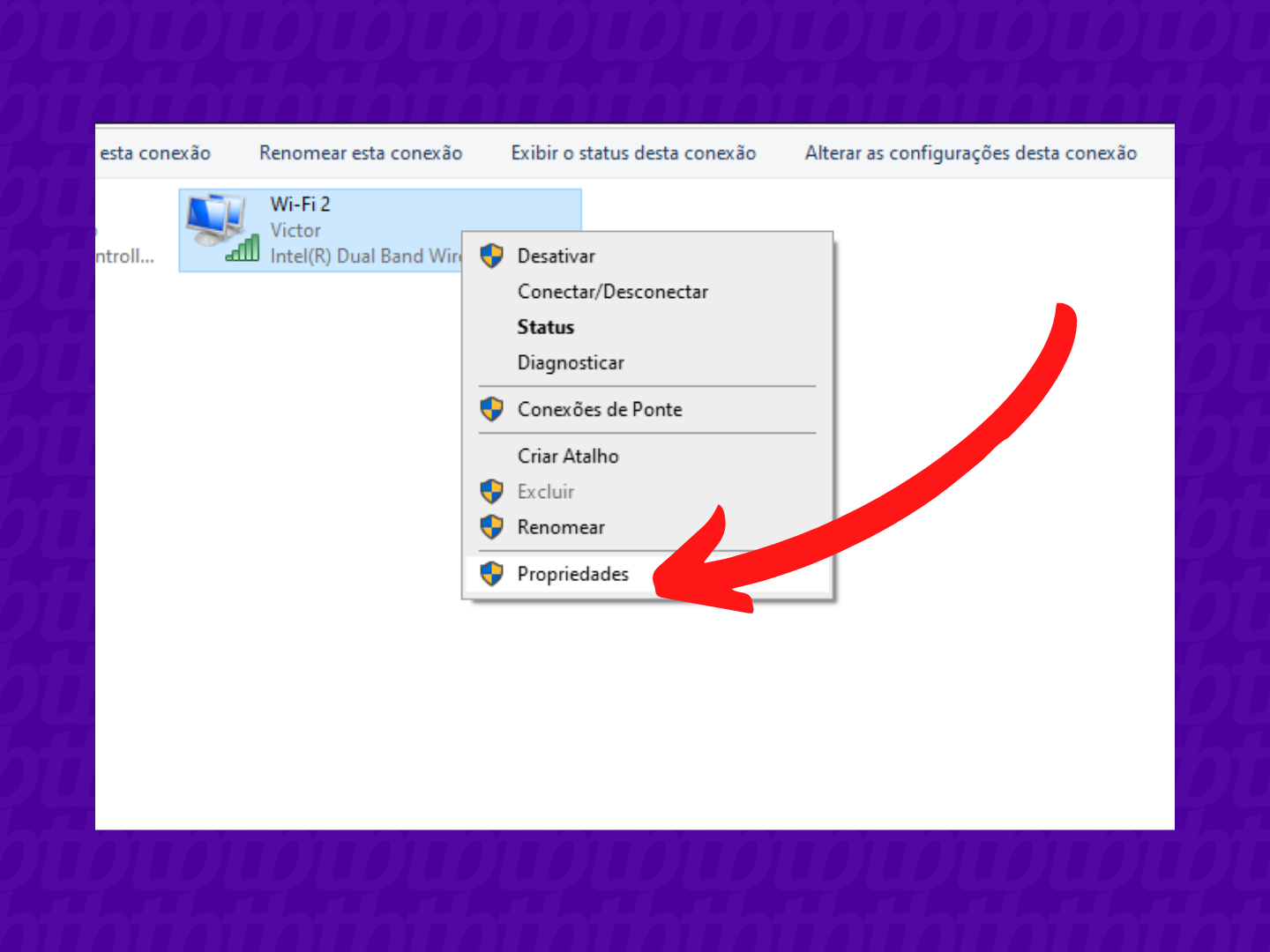
Em “Protocolo IP Versão 4 (TCP/IPv4)“, clique em “Propriedades“;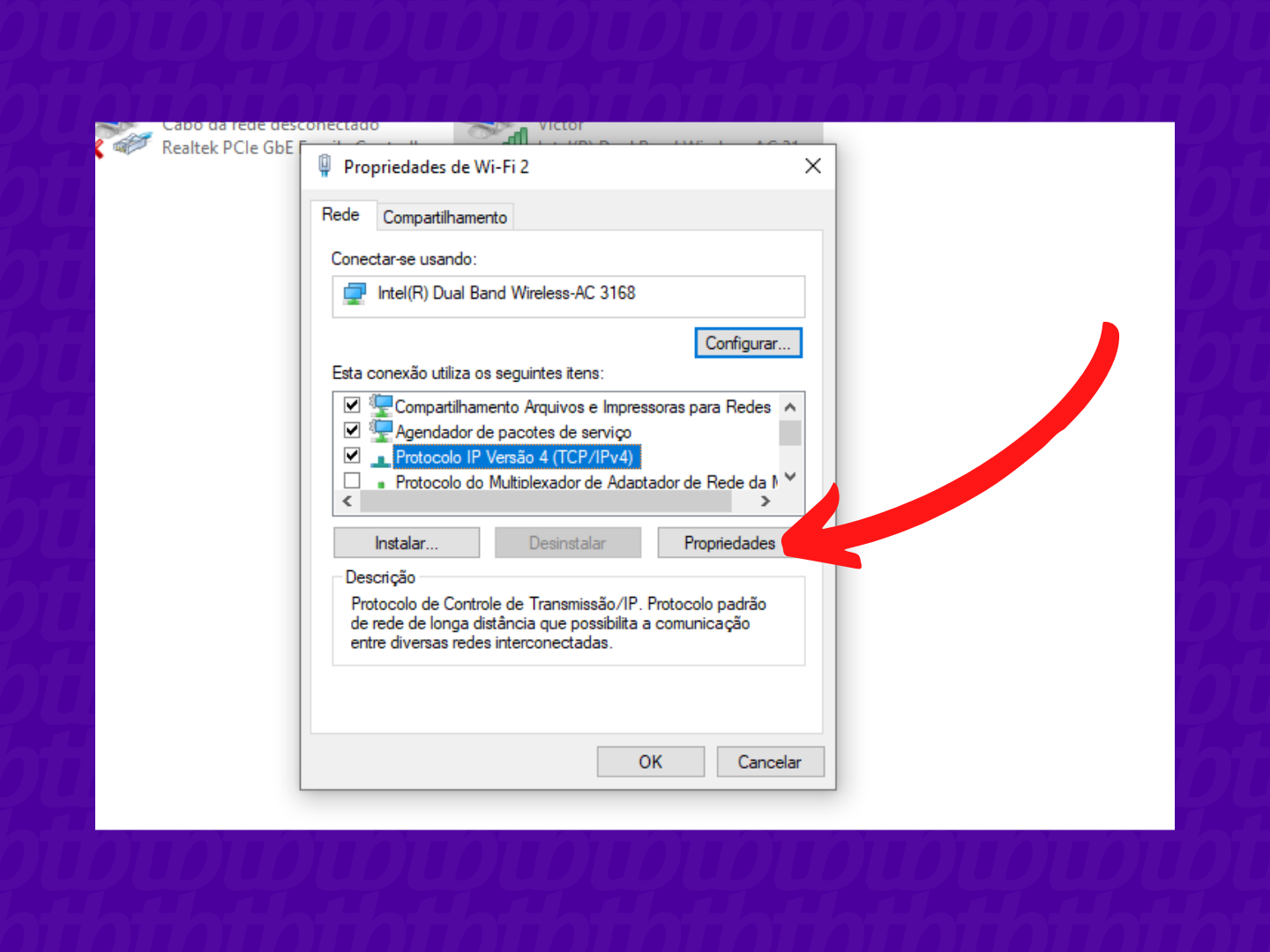
Habilite a opção “Usar os seguintes endereços de servidor de DNS” e insira os seguintes endereços:
-> Primário – 8.8.8.8;
-> Secundário – 8.8.4.4.
Pronto! Agora é só confirmar as alterações. Abaixo, veja como usar o DNS do Google no macOS.
Também é possível alterar o DNS no Wi-Fi do seu smartphone. Veja como abaixo.
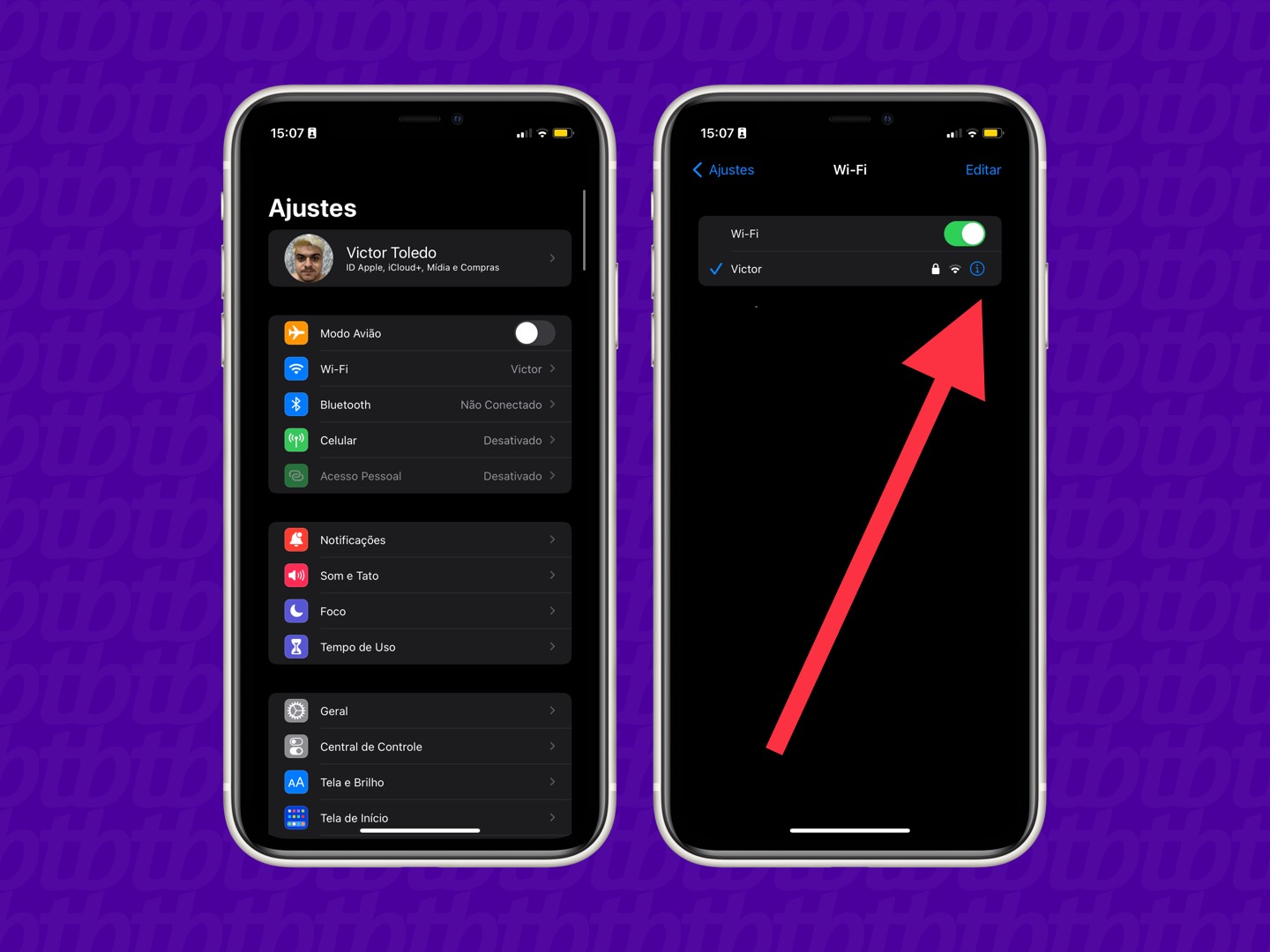
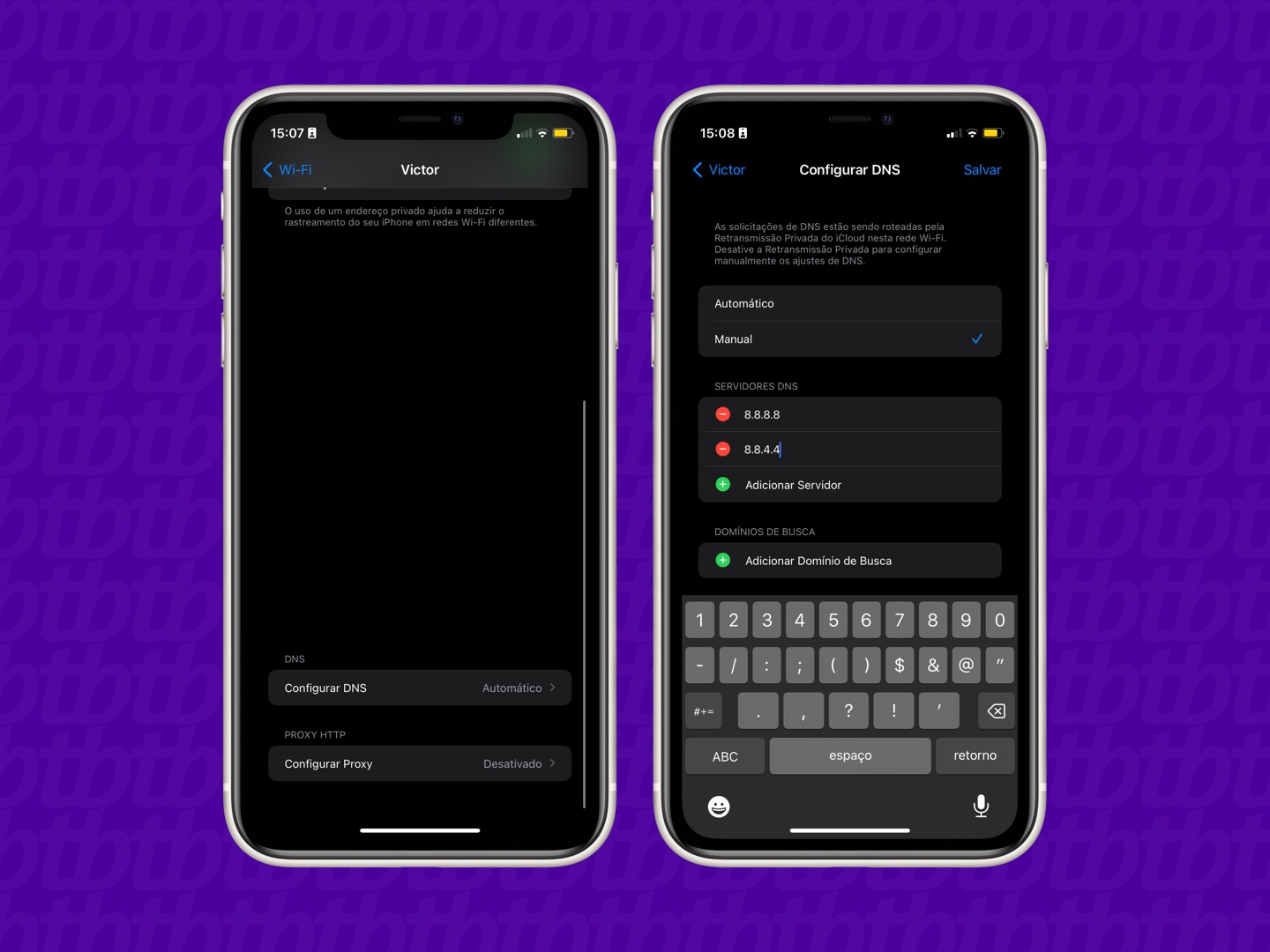
Pronto! DNS alterado no iOS. Também é possível fazer a mudança em dispositivos Android.
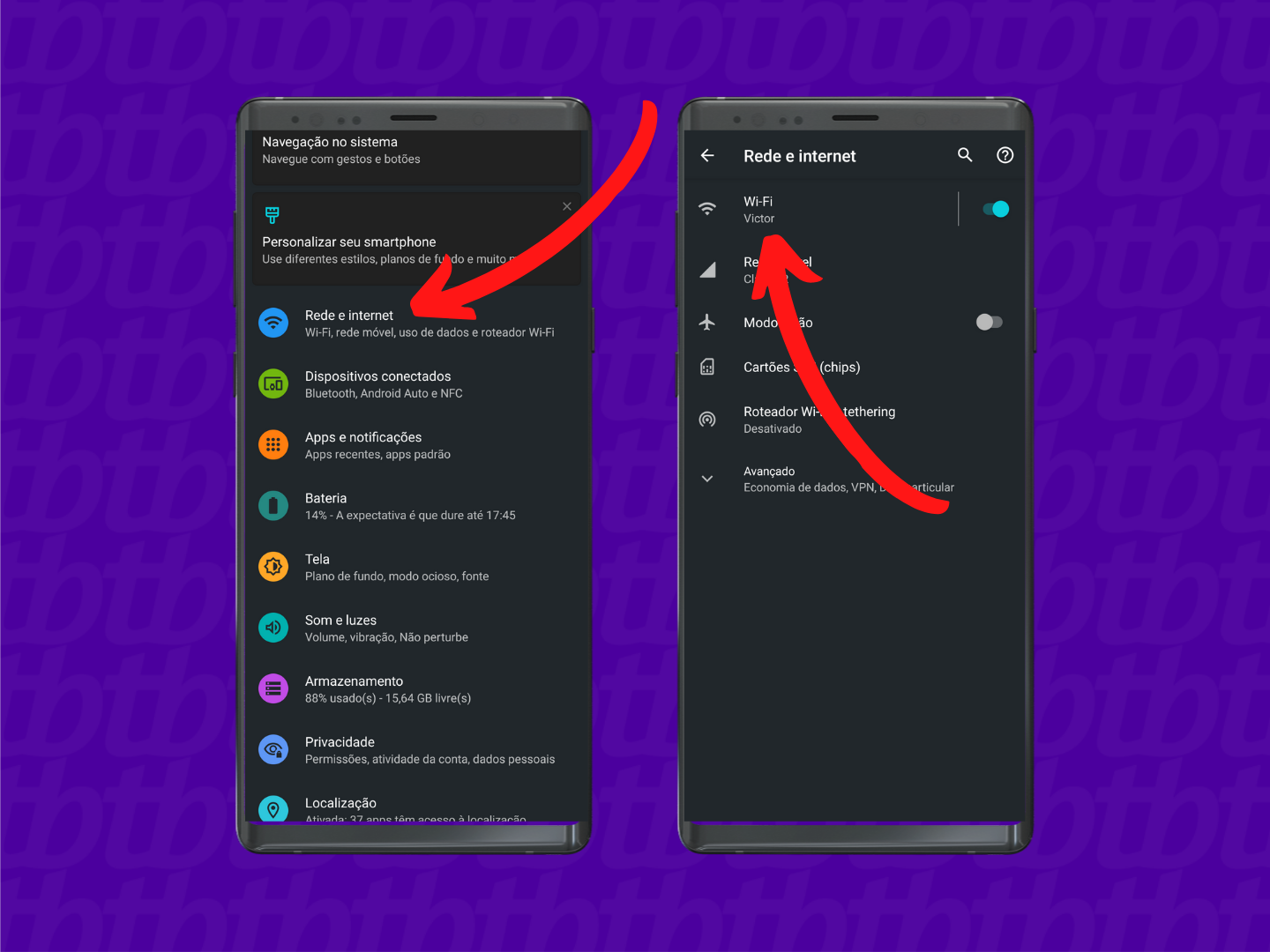

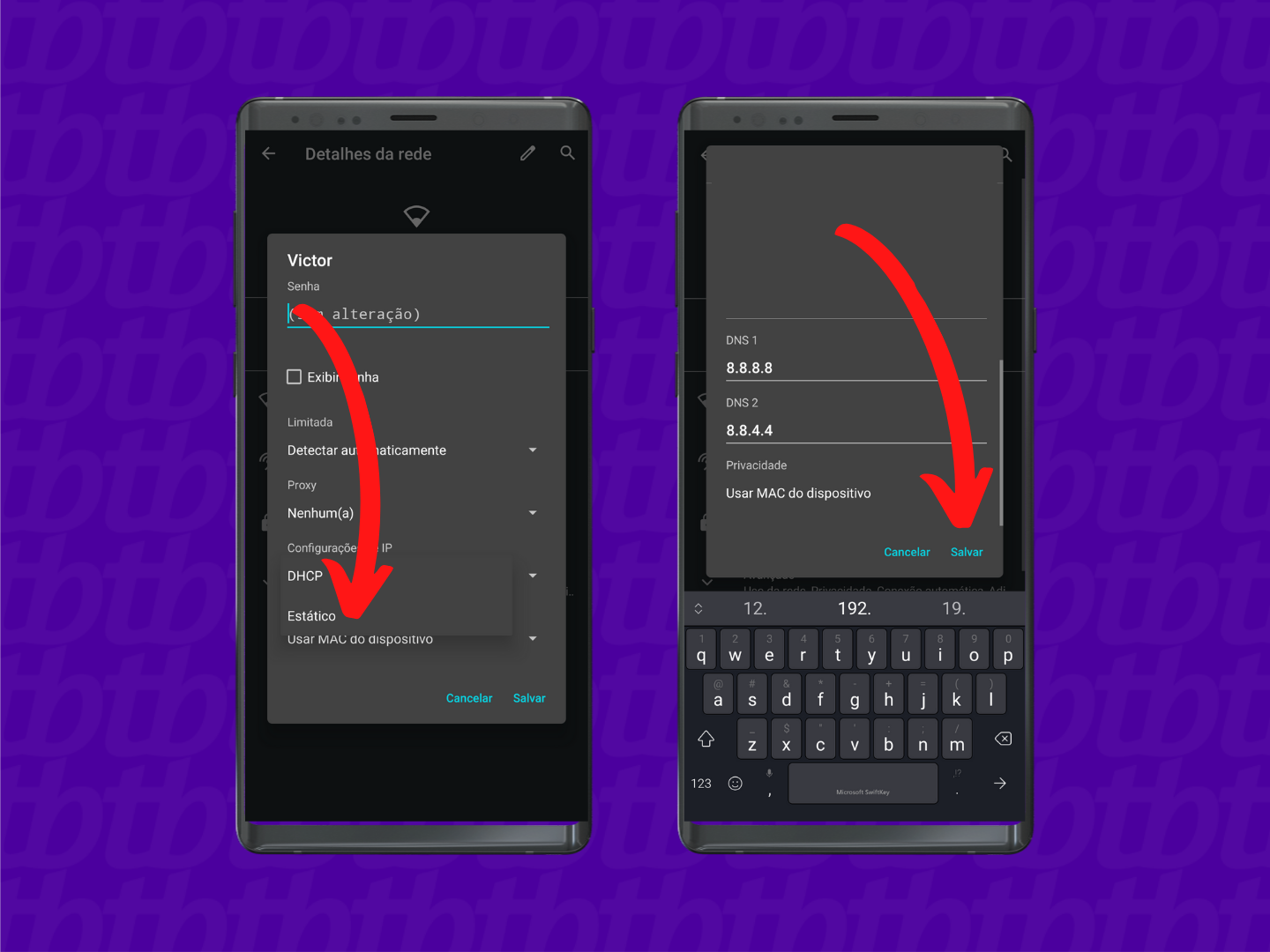
Além da possibilidade de alterar o DNS no computador ou no celular, é possível fazer essa mudança direto no roteador. Veja detalhes a seguir.
Para alterar direto do roteador é preciso seguir alguns passos:
Agora é só salvar as alterações. Em alguns casos, pode ser necessário reiniciar o roteador para que as mudanças tenham efeito.
O serviço de DNS do Google é mais um entre os vários gratuitos, como o OpenDNS. Você não precisa pagar para usar e pode usufruir dele em todos os seus dispositivos. Como vantagens, o DNS do Google conta com a infraestrutura do gigante de buscas por trás. Logo, é bastante rápido e estável, e conta com métodos de implementação que agilizam ainda mais a busca por endereços, além de proteção contra ataques DDoS.
Além disso, é rápido: é diretamente ligado ao motor de busca do Google, que varre a internet atrás de dados de sites, endereços IP, nomes de domínio e suas conexões. Todas essas consultas são armazenadas previamente em cache agilizando o acesso.
Como desvantagem, o DNS do Google não oferece alguns recursos presentes em similares pagos ou mesmo gratuitos, como o OpenDNS, tais como filtros adicionais, a possibilidade de bloquear conteúdos adultos, e proteção contra ataques de phishing.